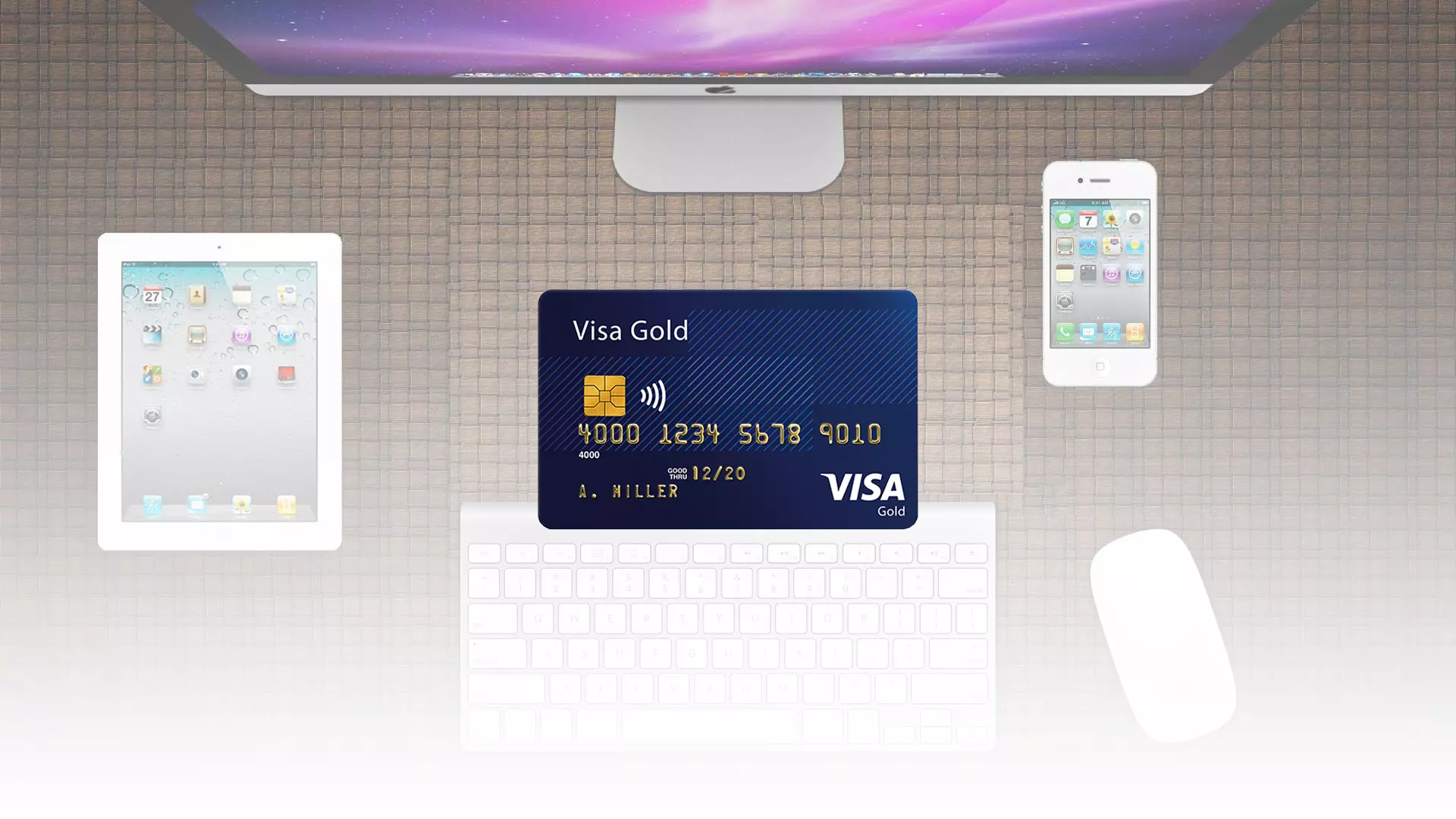Cały czas robię zakupy online, korzystając z komputera. Przydadzą się w tym karty kredytowe, które zapisałem w przeglądarce Google Chrome. Jednak z biegiem czasu zgromadziłem wiele kart kredytowych, których już nie używam.
Jeśli znasz tę sytuację i chcesz zobaczyć listę swoich kart kredytowych zapisanych w przeglądarce Google Chrome, przejdź do Ustawień swojej przeglądarki i wybierz zakładkę Autouzupełnianie. Znajdziesz tam pozycję Metody płatności, w której znajdziesz informacje o wszystkich zapisanych kartach i kartach Google Pay powiązanych z Twoim kontem.
Więcej informacji o tym, jak uzyskać do nich dostęp i nimi zarządzać, znajdziesz poniżej.
Jak wyświetlić zapisane numery kart kredytowych na komputerze z przeglądarką Google Chrome
Jeśli więc chcesz wyświetlić zapisane numery kart kredytowych w przeglądarce Google Chrome, wykonaj czynności opisane w poniższej sekcji:
- Przede wszystkim należy otworzyć przeglądarkę internetową Chrome .
- Następnie dotknij przycisku menu z trzema kropkami , który można znaleźć w lewym górnym rogu aplikacji.
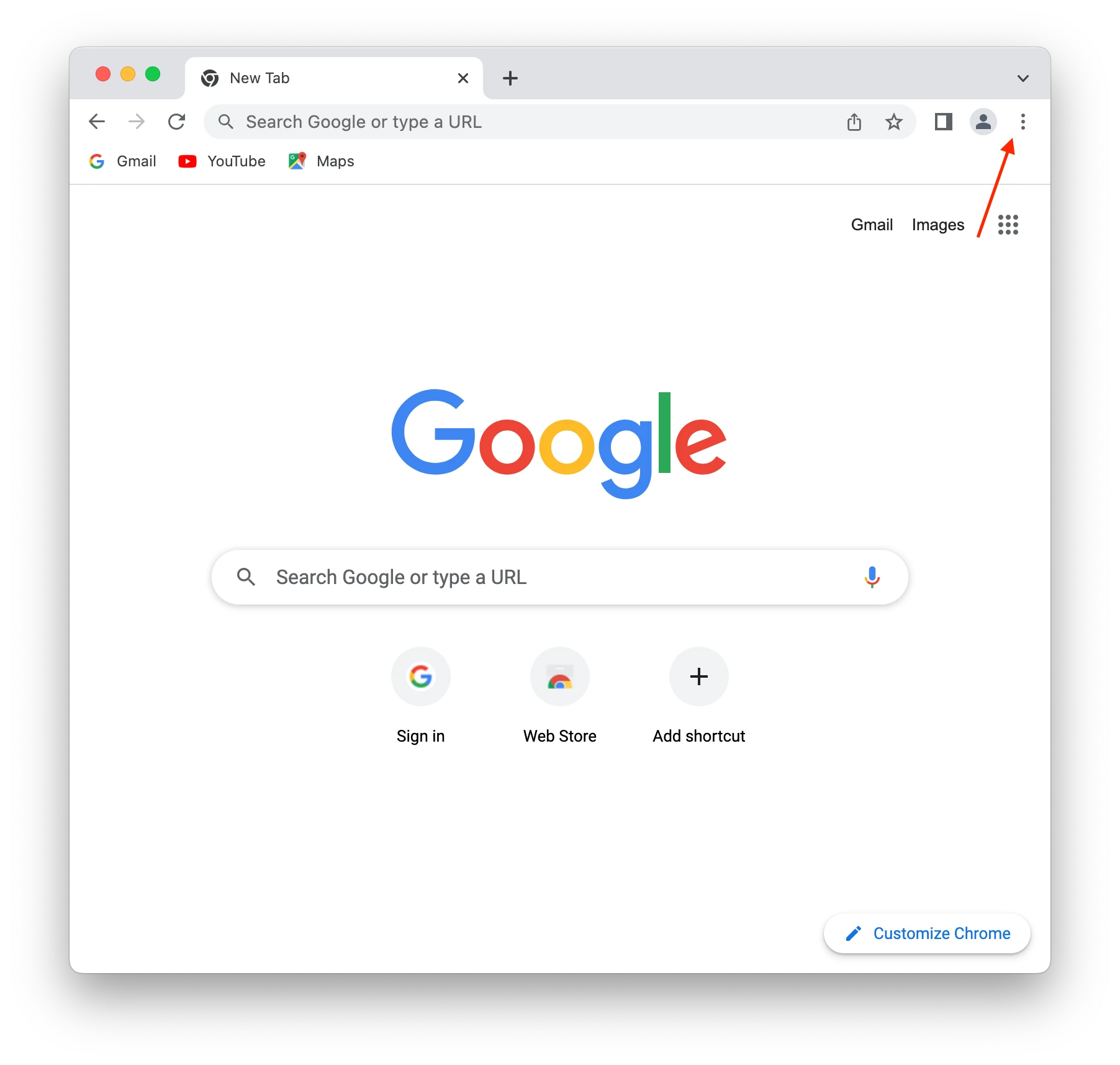
- Następnie należy kliknąć Ustawienia .
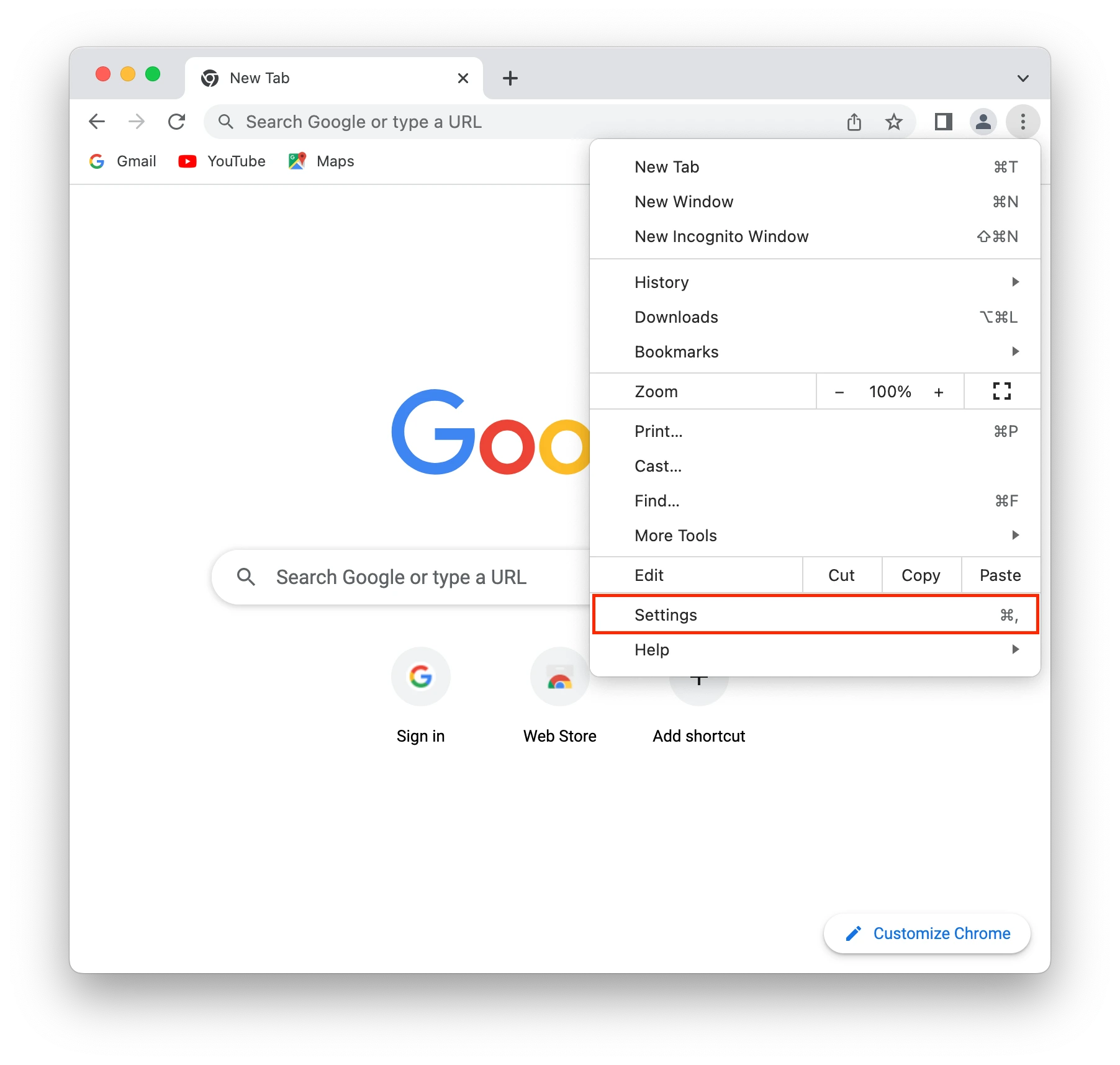
- Następnie kliknij Autouzupełnianie .
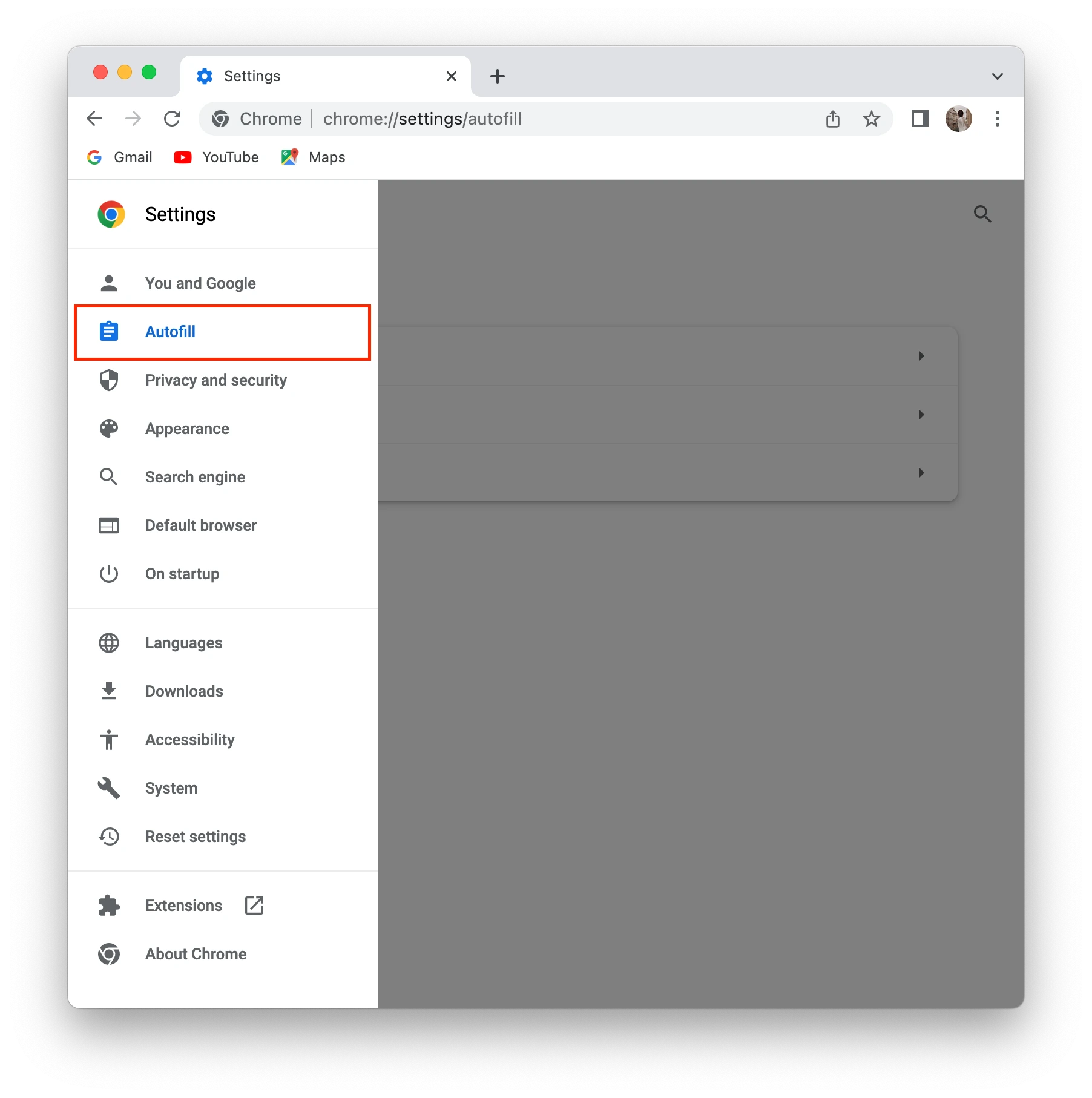
- Następnym krokiem jest wybranie Metody płatności .
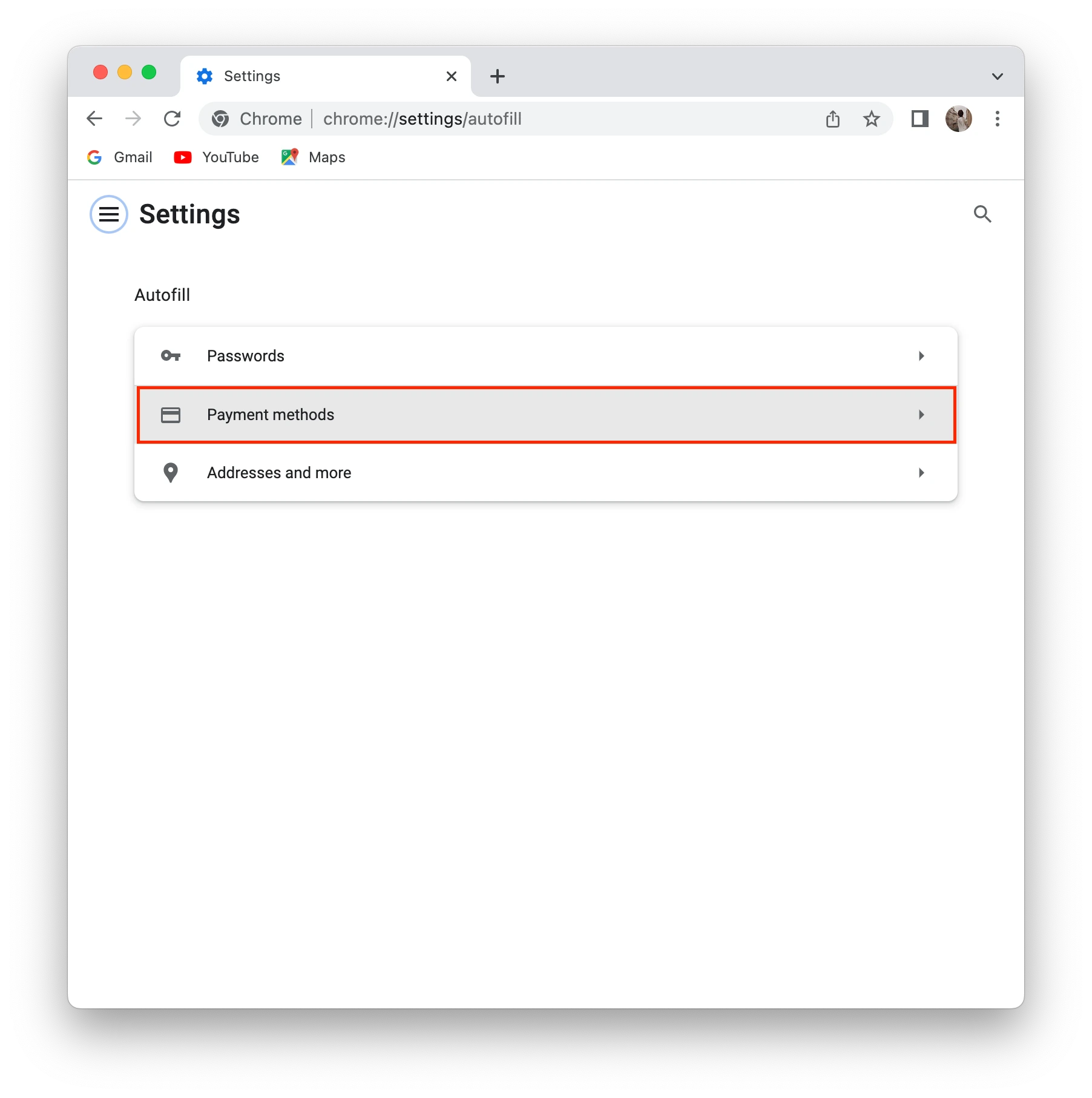
- Od tego momentu będzie wyświetlana lista Twoich kart kredytowych.
Aby zakończyć proces, dotknij żądanego , a następnie kliknij Edytuj, a zostaną wyświetlone niezbędne informacje. W tym momencie możesz edytować lub usunąć dowolną metodę płatności.
Jak wyświetlić zapisane karty kredytowe w aplikacji mobilnej Chrome
Jeśli robisz zakupy online ze smartfona (Android lub iPhone), możesz także skorzystać z funkcji autouzupełniania dla swoich kart kredytowych. Aby wyświetlić zapisane karty kredytowe w aplikacji mobilnej Chrome i uzyskać dostęp do szczegółów, wykonaj następujące kroki:
- Otwórz aplikację Chrome na swoim urządzeniu mobilnym.
- Kliknij ikonę menu z trzema kropkami znajdującą się po prawej stronie ekranu. Spowoduje to otwarcie menu Chrome.
- Z menu wybierz „Ustawienia”. W zależności od urządzenia i wersji Chrome może to być oznaczone jako „Ustawienia” lub „Preferencje”, w zależności od urządzenia i wersji przeglądarki Chrome.
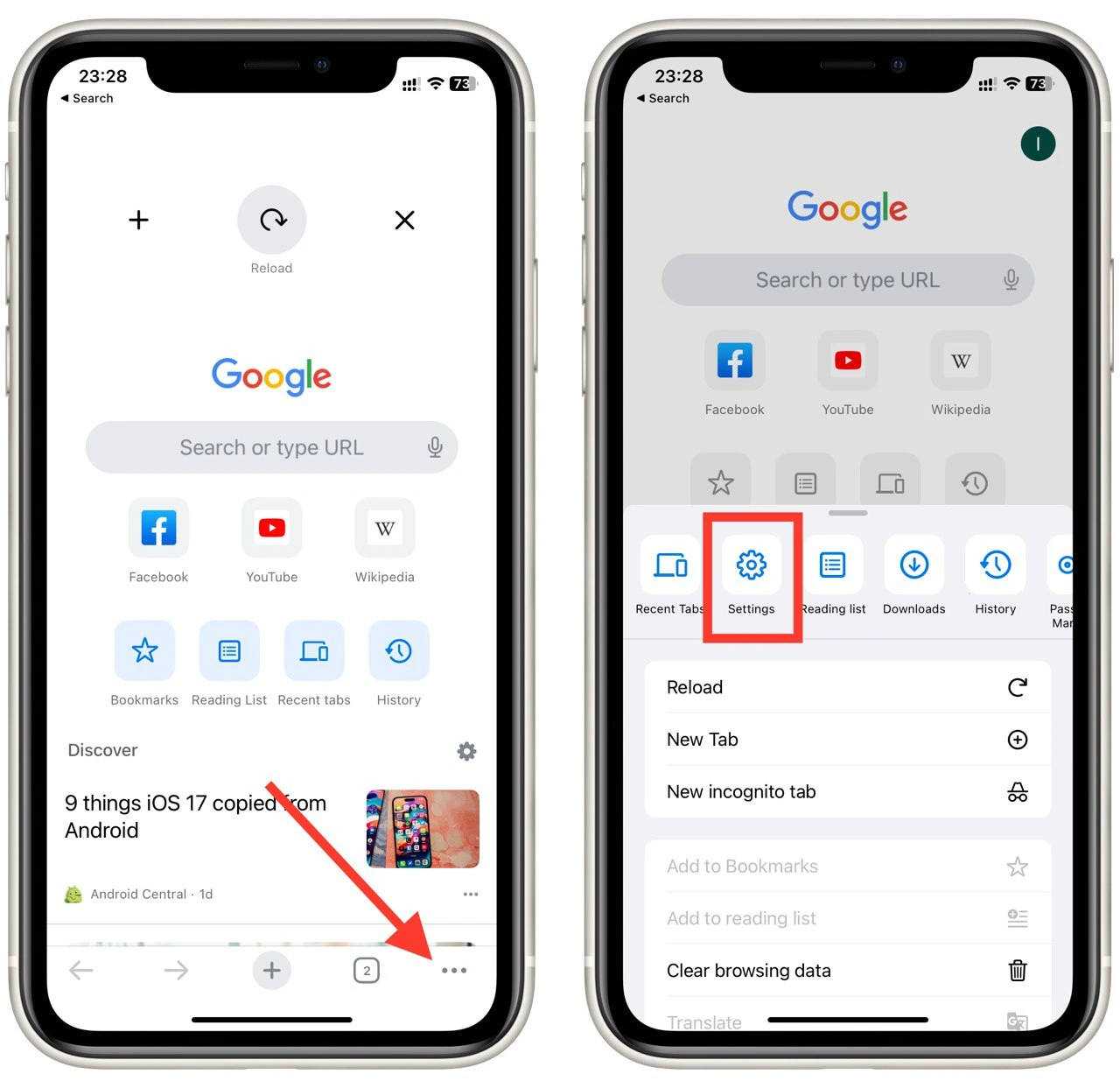
- W menu Ustawienia znajdź sekcję „Metody płatności” . Kliknij, aby otworzyć ustawienia autouzupełniania.
- W ustawieniach autouzupełniania powinna pojawić się sekcja „Metody płatności” lub „Zapisane karty kredytowe”. Pod nim zobaczysz listę zapisanych kart kredytowych . Stuknij kartę, aby wyświetlić jej szczegóły, takie jak numer karty, data ważności i adres rozliczeniowy.
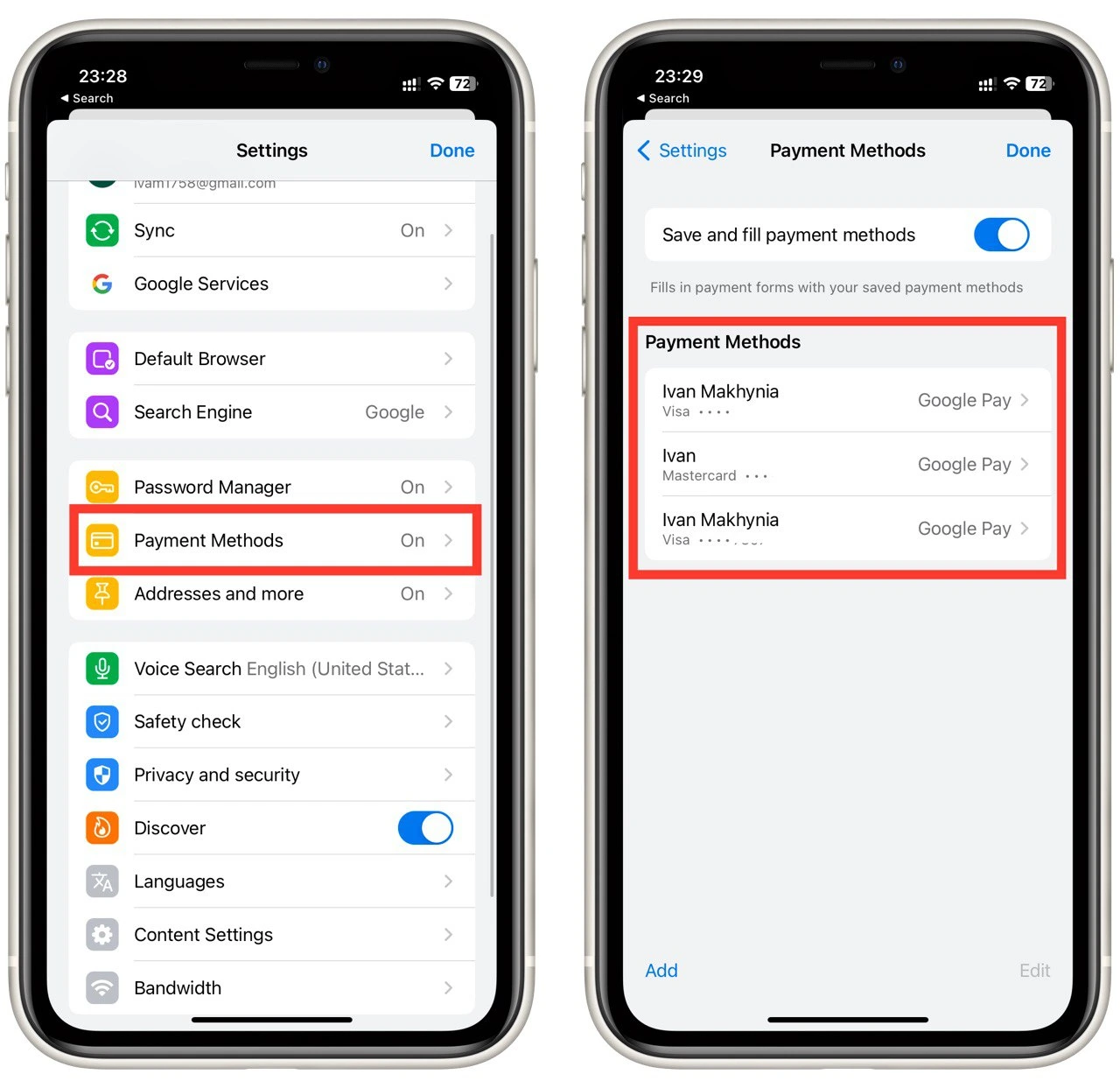
Pamiętaj, że dokładne kroki i etykiety menu mogą się nieznacznie różnić w zależności od wersji przeglądarki Chrome i systemu operacyjnego na Twoim urządzeniu. Te instrukcje powinny jednak pomóc Ci zlokalizować i wyświetlić zapisane karty kredytowe w aplikacji mobilnej Chrome.
Jak dodać nową kartę kredytową do Chrome
Co zrobić, jeśli potrzebujesz nowej karty w przeglądarce Google Chrome? Dodanie go będzie dość łatwe. Aby dodać nową kartę kredytową do przeglądarki Chrome na komputerze, wykonaj następujące kroki:
- Otwórz przeglądarkę Google Chrome na komputerze stacjonarnym.
- Kliknij ikonę menu z trzema kropkami w prawym górnym rogu okna Chrome.
- Z menu rozwijanego wybierz „Ustawienia”.
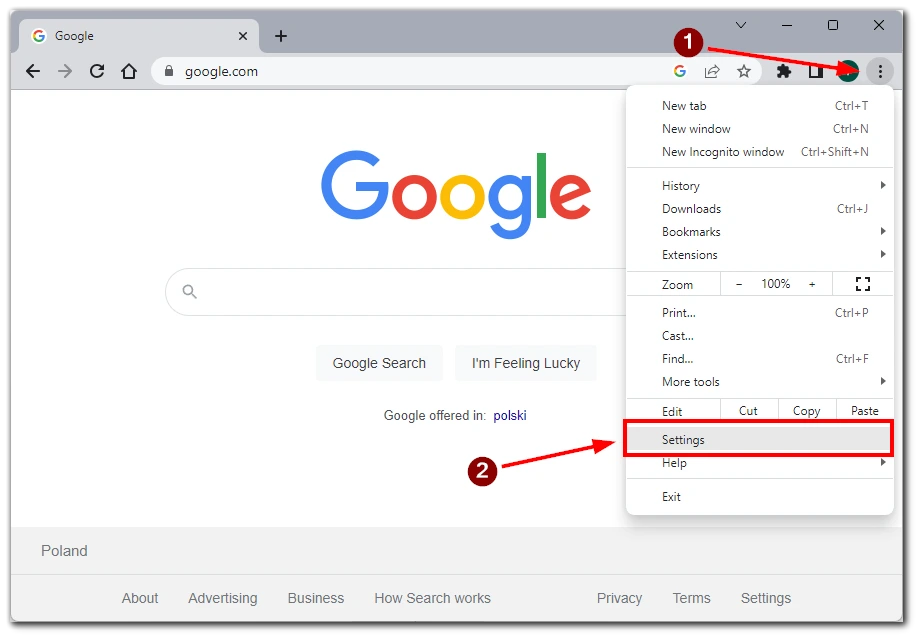
- W menu po lewej stronie wybierz zakładkę „Autouzupełnianie i hasła” .
- Przewiń w dół i kliknij „Metody płatności” w menu po prawej stronie.
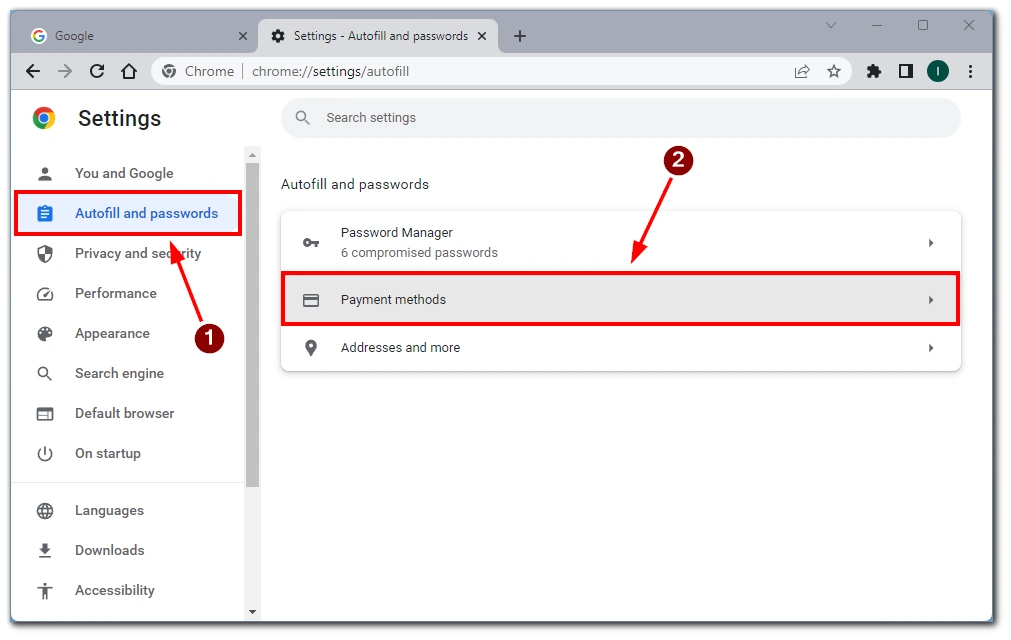
- W sekcji „Metody płatności” zobaczysz wszystkie zapisane karty. Aby dodać nową kartę, kliknij przycisk „Dodaj” .
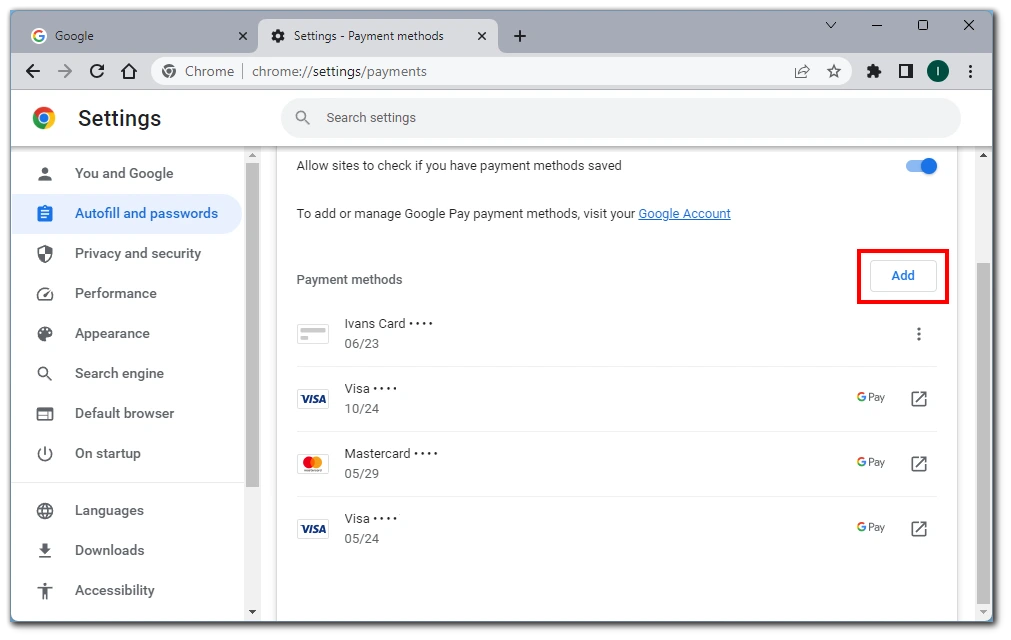
- Pojawi się formularz, w którym możesz wprowadzić dane swojej karty kredytowej , takie jak numer karty, data ważności i adres rozliczeniowy. Wypełnij wymagane informacje.
- Po wprowadzeniu wszystkich niezbędnych informacji kliknij przycisk „Zapisz” , aby dodać nową kartę kredytową do przeglądarki Chrome.
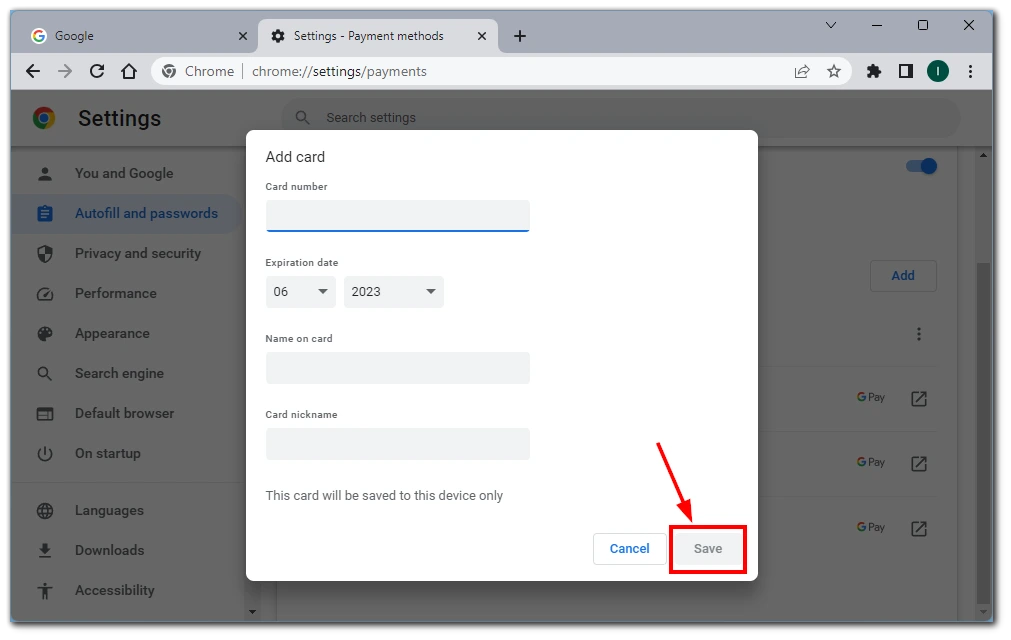
Po wykonaniu tych kroków nowa karta kredytowa zostanie zapisana w przeglądarce Chrome i będzie można jej używać do automatycznego uzupełniania w witrynach, które ją obsługują.
Ponadto masz również możliwość zapisania Karty Kredytowej w momencie płatności. Aby to zrobić, musisz kliknąć przycisk „Zapisz” podczas dokonywania płatności na dowolnej stronie, na której ręcznie wprowadzasz dane swojej karty kredytowej.
Jak usunąć kartę kredytową z Chrome
Jeśli znajdziesz się w sytuacji, w której masz zapisanych w Chrome zbyt wiele kart kredytowych, możesz łatwo pozbyć się którejkolwiek z nich. Aby usunąć zapisaną kartę kredytową z Chrome, wykonaj następujące kroki:
- Otwórz przeglądarkę Google Chrome na swoim urządzeniu.
- Kliknij ikonę menu z trzema kropkami w prawym górnym rogu okna Chrome.
- Z menu rozwijanego wybierz „Ustawienia”.
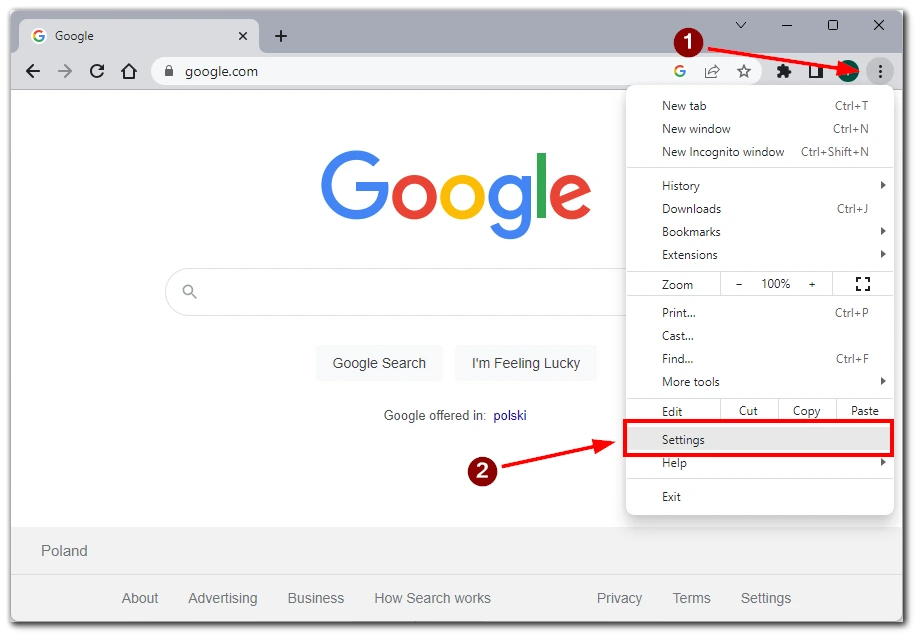
- Następnie kliknij „Autouzupełnianie i hasła” w menu po lewej stronie.
- Następnie przewiń w dół i kliknij „Metody płatności” .
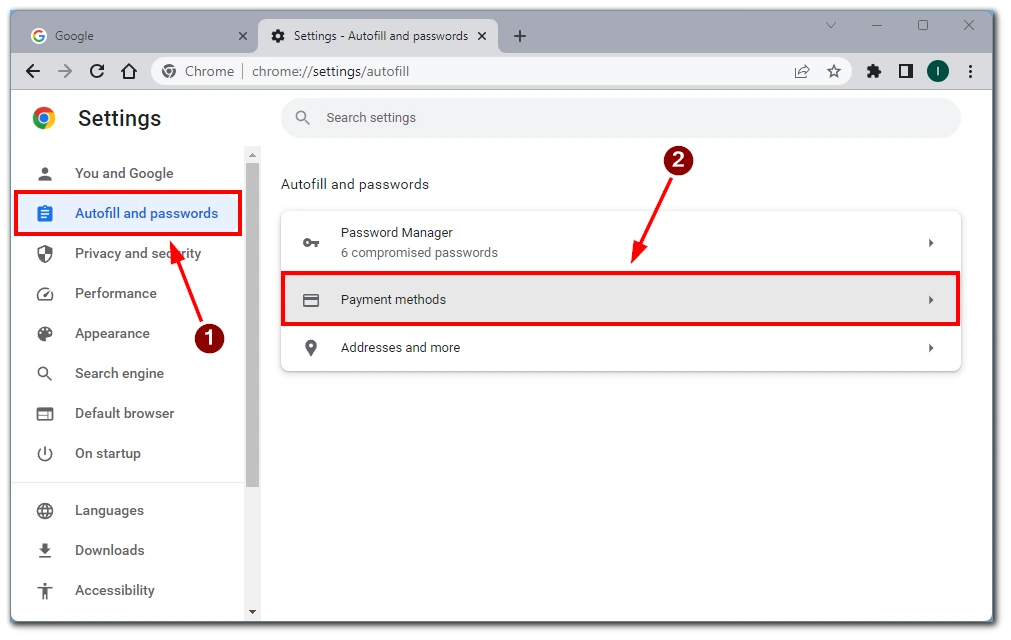
- W sekcji „Metody płatności” zobaczysz listę wszystkich zapisanych kart kredytowych. Znajdź kartę kredytową, którą chcesz usunąć, i kliknij ikonę menu z trzema kropkami .
- Z wyświetlonego menu wybierz „Usuń” , aby usunąć kartę kredytową z Chrome.
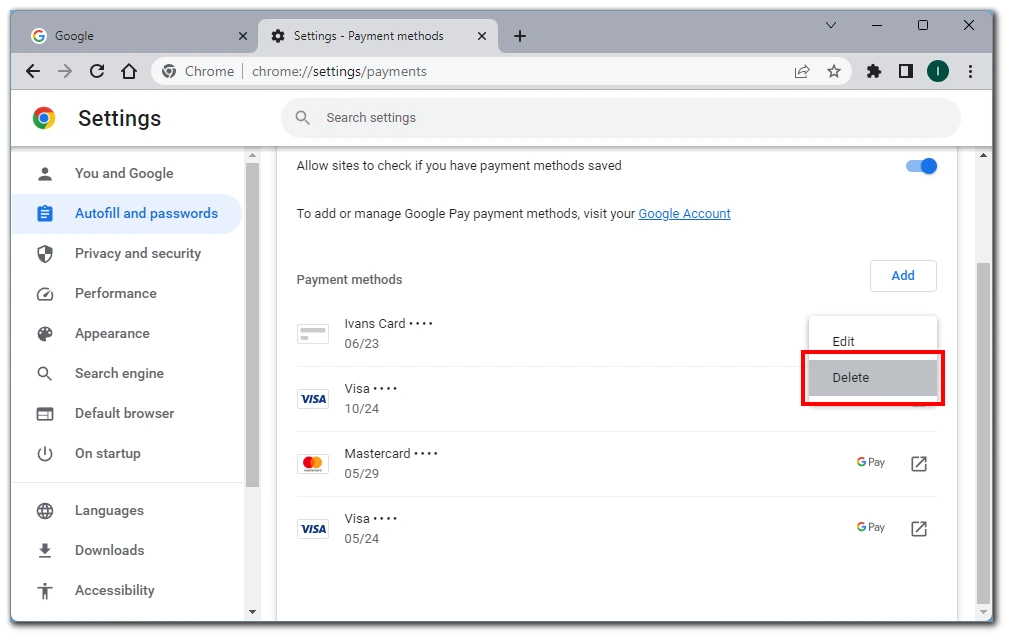
- Chrome może poprosić o potwierdzenie usunięcia karty. Potwierdź usunięcie .
Po wykonaniu tych kroków wybrana karta kredytowa zostanie usunięta z przeglądarki Chrome i nie będzie już wyświetlana jako opcja autouzupełniania w witrynach internetowych.
Czy zapisywanie danych mojej karty kredytowej w przeglądarce Chrome jest bezpieczne?
Przechowywanie informacji o karcie kredytowej w przeglądarce Chrome dla wygody oferuje pewne korzyści. Należy jednak wziąć pod uwagę aspekty bezpieczeństwa. Warto zaznaczyć, że karty kredytowe zapisane w przeglądarce Chrome są przechowywane lokalnie na Twoim urządzeniu i nie są przesyłane do serwerów Google ani innych urządzeń. Chrome wykorzystuje również szyfrowanie do ochrony przechowywanych danych karty kredytowej.
Należy również wziąć pod uwagę bezpieczeństwo urządzenia. Ustawienie silnego hasła lub użycie uwierzytelniania biometrycznego do zablokowania ekranu urządzenia ma kluczowe znaczenie, ponieważ zapobiega nieautoryzowanemu dostępowi do zapisanych danych karty kredytowej. Bezpieczeństwo tych danych zależy od ogólnego bezpieczeństwa Twojego urządzenia, dlatego ważne jest, aby je odpowiednio konserwować.
Wreszcie, nie zaleca się zapisywania danych karty kredytowej w przeglądarce Chrome, jeśli udostępniasz swoje urządzenie innym osobom. Inna osoba korzystająca z Twojego urządzenia może uzyskać dostęp do zapisanych informacji o Twojej karcie kredytowej i je niewłaściwie wykorzystać. Przed zapisaniem danych karty kredytowej w dowolnej przeglądarce, w tym w przeglądarce Chrome, należy zachować ostrożność i wziąć pod uwagę te czynniki.
Jaka jest różnica między kartami Google Pay a zapisanymi kartami Google Chrome
Sprawdzając karty kredytowe utworzone w przeglądarce Google Chrome, możesz zauważyć, że obok tych, które dodałeś ręcznie, znajdują się także karty Google Pay. Karty te są powiązane z Twoim kontem Google (jeśli np. płacisz tą kartą za YouTube Premium lub korzystasz z Google Pay na swoim smartfonie).
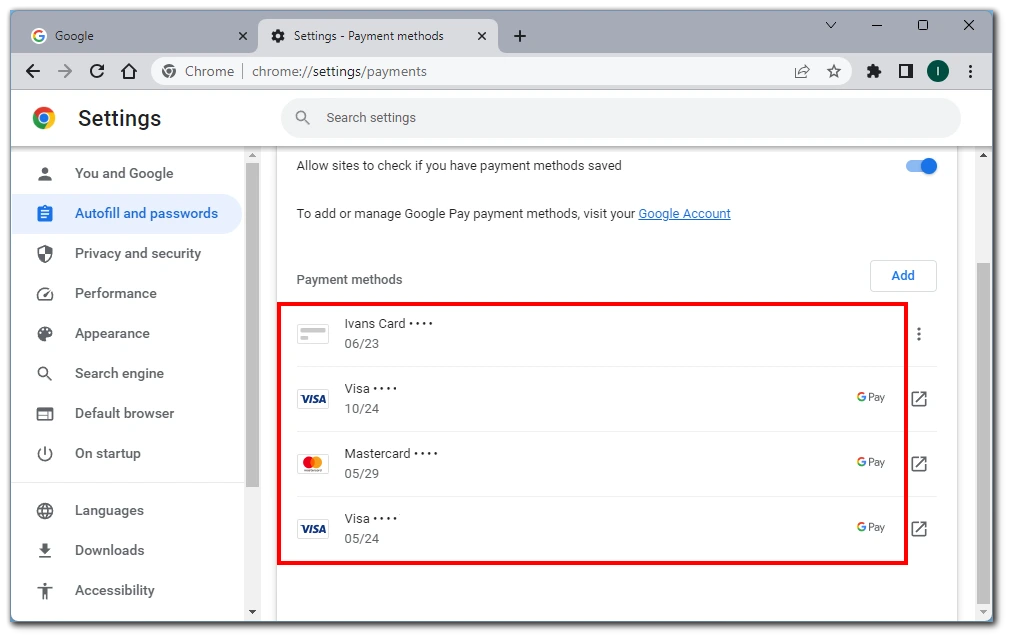
Główna różnica pomiędzy tymi dwoma sposobami przechowywania informacji o karcie kredytowej polega na tym, że w przypadku kart Google Chrome dane nie będą przesyłane na inne urządzenia i synchronizowane z nimi.
Z drugiej strony karty Google Pay pojawią się jako autouzupełnianie na Twoim koncie Chrome, jeśli zalogujesz się na swoje konto Google. Zostanie on automatycznie udostępniony wszystkim urządzeniom, na których zalogujesz się na swoje konto Google. Musisz więc uważać, aby nie pozwolić innym urządzeniom uzyskać dostępu do Twoich informacji Google.